win10系统是很多电脑用户首选的装机系统,然而有不少用户在使用过程中可能会碰到win10系统任务计划程序绕过UAC管理实现程序开机自启动的情况。大部分用户电脑技术都是菜鸟水平,面对win10系统任务计划程序绕过UAC管理实现程序开机自启动的问题,无法自行解决。不少用户都来咨询小编win10系统任务计划程序绕过UAC管理实现程序开机自启动要怎么处理?其实可以根据以下步骤 打开win10系统自带的任务计划程序。点击键盘win键开始菜单或鼠标直接点击左下角开始菜单,在搜索程序和文件栏里输入“计划”,选择任务计划程序。 点击左侧任务计划程序库,在选择右侧操作栏里的创建任务。这样的方式进行电脑操作,就可以搞定了。下面就和小编一起看看解决win10系统任务计划程序绕过UAC管理实现程序开机自启动问题详细的操作步骤:
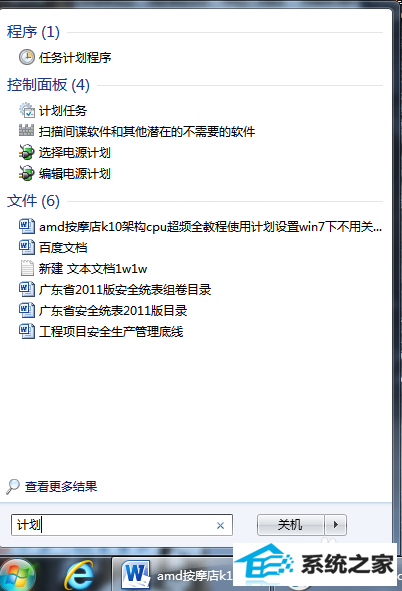
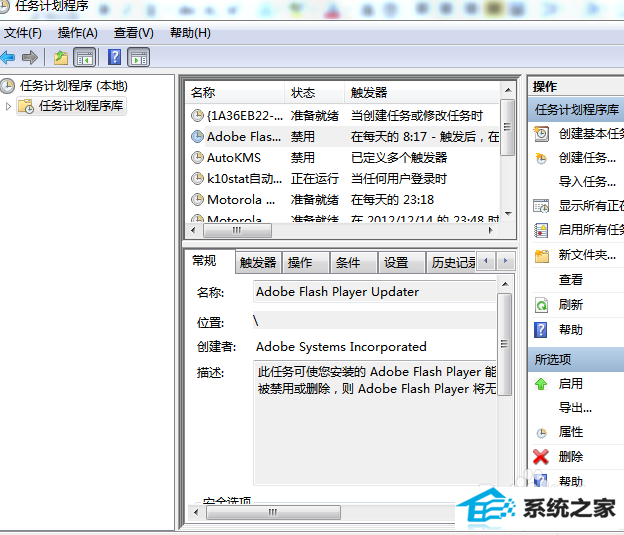

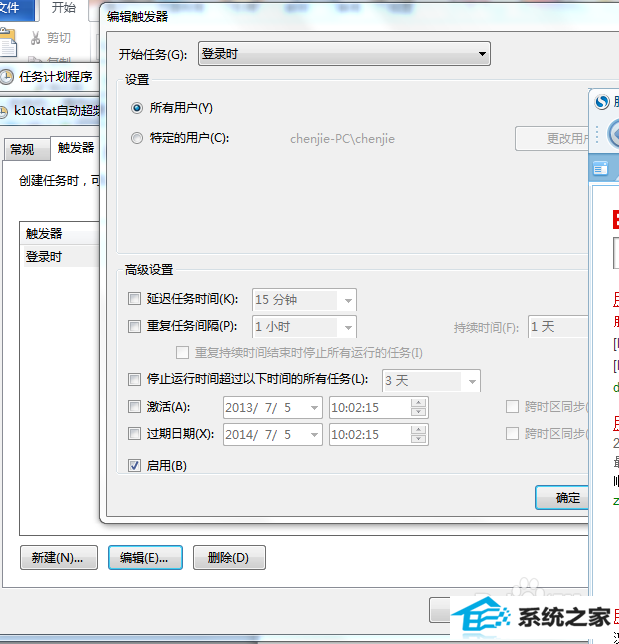
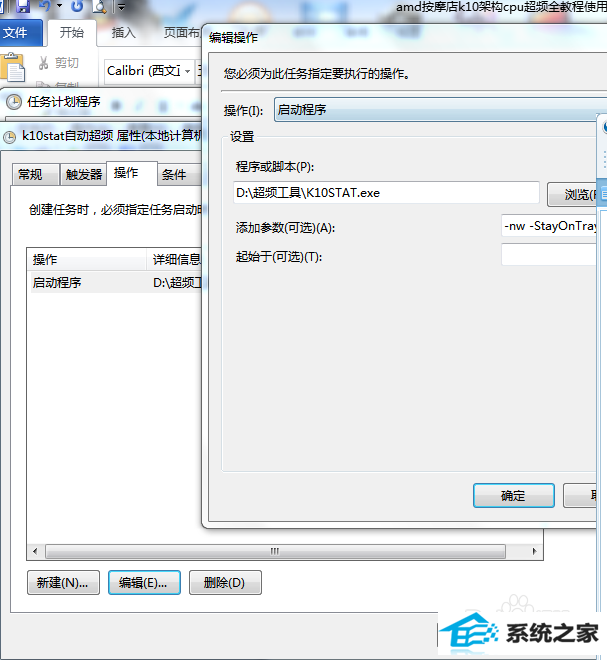
现在我们可通过使用win10的任务计划程序,绕过UAC管理实现程序的开机自启动。
打开win10系统自带的任务计划程序。点击键盘win键开始菜单或鼠标直接点击左下角开始菜单,在搜索程序和文件栏里输入“计划”,选择任务计划程序。
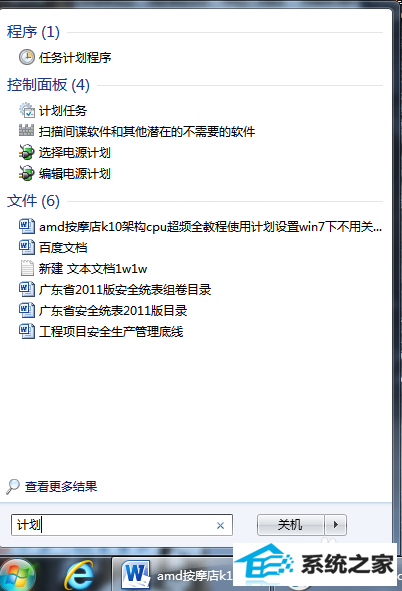
点击左侧任务计划程序库,在选择右侧操作栏里的创建任务。
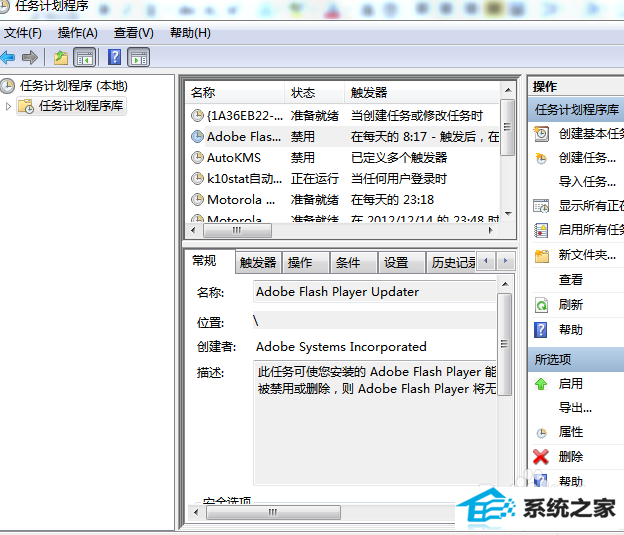
选择如图所示Administrators账户,并点击下方的“使用最高权限运行”。名称可以自己随意设定。

在触发器一栏选择新建选项,在开始任务里选择“登录时”。
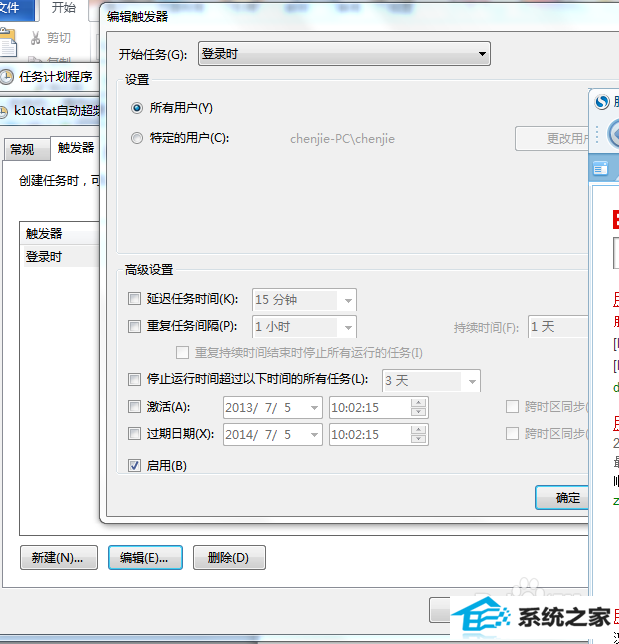
在操作一栏里选择新建,并选择你想要开机自启动的关联ExE程序,之后点确定计划任务程序就算设置完毕,之后重启就能开机自启动了。关于添加参数里可以设置的一些小诀窍:添加参数选项里的-nw是指是不用显示关联程序的主窗口, -stayonTray的意思是让关联程序可以一直保留在系统托盘内。(也可去掉不填,则系统托盘将隐藏)
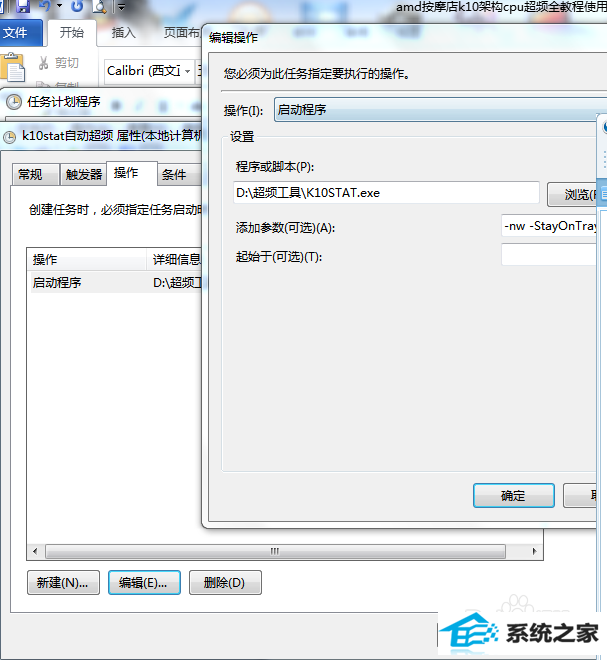
打字辛苦,大家看了觉得有用请点击右上角大拇指,让更多的人知道谢谢:)
------分隔线------
- 相关系统
- Win10纯净版系统下载












